Si estás utilizando Exchange Server en un sistema Windows o Mac, puedes encontrar todo tipo de problemas de inicialización o accesibilidad. Por ejemplo, muchos usuarios de Mac obtienen los códigos de error de Exchange 19703/19803/19992 al procesar cualquier solicitud al servidor. Aunque estos problemas no son tan críticos, pueden ocurrir en tu Exchange Server debido a numerosas razones. A continuación, te informaré de cómo superar los código de errores de Exchange 19703/19803/19992 de forma escalonada.
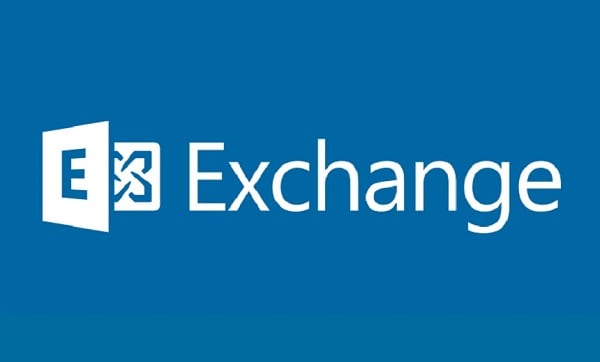
En este artículo
01. Código de Error de Exchange 19703: Razones y Soluciones 02. Código de Error de Exchange 19803: Razones y Soluciones 03. Código de Error de Exchange 19992: Razones y SolucionesParte 1: Código de Error de Exchange 19703: Razones y Soluciones
El código de error 19703 se produce sobre todo en los servidores de Exchange donde hay una propiedad ChangeKey errónea o equivocada en la base de datos. Además, al sincronizar o trasladar la base de datos de un entorno a otro, puede aparecer el error 19703. Un cambio inesperado en tu base de datos o la sobreescritura de propiedades también pueden causar este problema.
Solución 1: Migrar la Base de Datos desde una Copia de Seguridad Existente
La forma más fácil de resolver los códigos de errores de Exchange 19703/19803/19992 sería restaurar una copia existente de la base de datos. Para ello, puedes ir a la función de copia de seguridad y restauración de tu Exchange Server o utilizar cualquier otra aplicación de terceros.
No hace falta decir que debes tener una copia de seguridad de tu base de datos guardada en línea o sin conexión para que funcione. Una vez iniciada la configuración de la migración, sólo tienes que hacer clic en el proceso para restaurar una copia estable de tu base de datos y solucionar el código de error 19703.
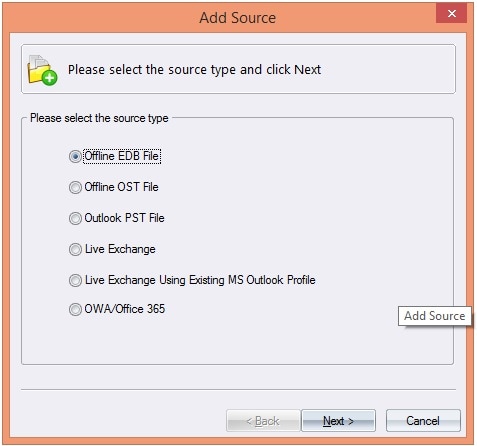
Solución 2: Descargar de Nuevo el Exchange Server Pack
Si estás ejecutando una versión obsoleta del Exchange Server Pack en tu sistema, entonces también puede causar el Error 19703 en él. La buena noticia es que puedes resolverlo fácilmente visitando el sitio web oficial de Microsoft Exchange y descargando el paquete de servidor y otros parches.
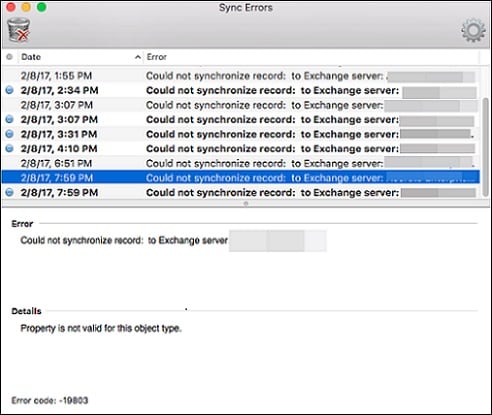
Después, puedes simplemente ejecutar el instalador y dejar que la aplicación detecte todo tipo de problemas de sincronización que puede solucionar por sí misma.
Parte 2: Código de Error de Exchange 19803: Razones y Soluciones
Este es otro problema de sincronización con Exchange que se produce principalmente en macOS en lugar de Windows. El problema se produce sobre todo cuando no podemos enviar un correo electrónico a determinados dominios o si tu Exchange Server no se ha inicializado correctamente.
Solución 1: Verificar la Configuración SMTP/IMAP/POP
Como cualquier otro servidor de correo, Exchange también se basa en diferentes protocolos como IMAP, POP y SMTP para enviar o recibir correos electrónicos. Por lo tanto, para arreglar el código de error de Exchange 19703/19803/19992, sólo tienes que ir a la configuración de correo de tu servidor. Desde aquí puedes verificar o establecer la configuración de todos estos protocolos de forma correcta.
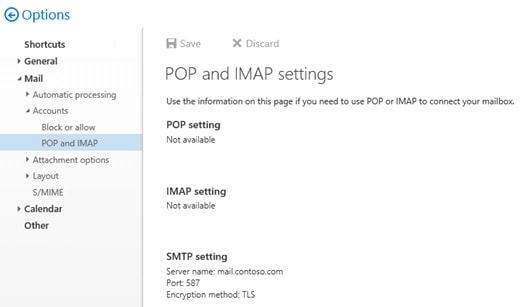
Solución 2: Comprobar si hay Reglas de Bloqueo
Como hemos indicado anteriormente, el código de error de Exchange 19803 suele producirse al enviar un correo electrónico. Por lo tanto, lo más probable es que haya bloqueado el dominio específico para el envío de mensajes. Para solucionarlo, sólo hay que comprobar las reglas existentes en el servidor y asegurarte de que el dominio no está bloqueado.
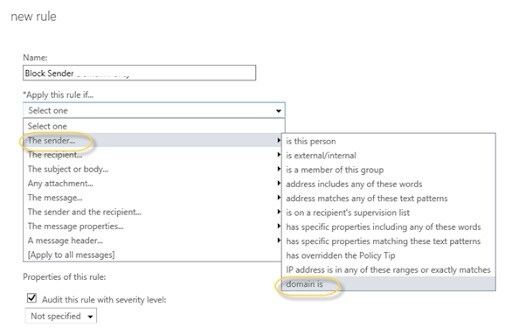
Solución 3: Actualizar el Firmware de macOS
Si estás recibiendo los códigos de errores de Exchange 19703/19803/19992 en tu Mac, entonces podría ser debido a una versión obsoleta del firmware. Puedes solucionarlo fácilmente yendo al escritorio de tu Mac y haciendo clic en el icono de Apple de la parte superior.
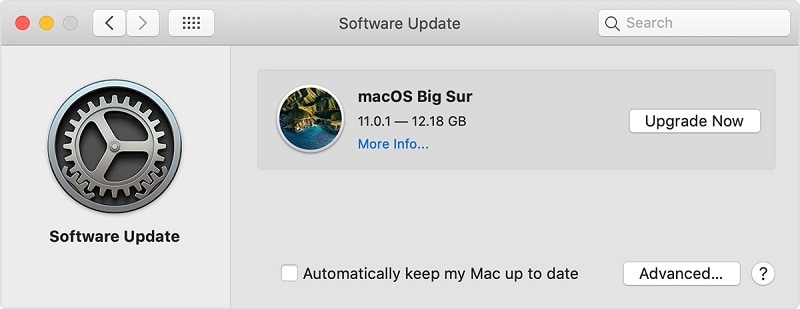
Desde aquí, puedes ir a Acerca de este Mac > Actualización de software para comprobar si hay una actualización disponible y hacer clic en el botón "Actualizar ahora".
Parte 3: Código de Error de Exchange 19992: Razones y Soluciones
Por último, también puedes encontrar el código de error 19992 mientras trabajas en tu Exchange Server. El error se produce sobre todo al enviar correos electrónicos en Outlook. Por ejemplo, el proceso podría haber entrado en un estado de tiempo de espera si lo estás enviando a varias cuentas. Además, el error también puede producirse si los archivos EDB o SMTP están dañados.
Solución 1: Enviar Correos Electrónicos a Grupos en lugar de a Múltiples Individuos
Una de las principales razones para obtener el código de error 19992 de Exchange es una lista excesiva de remitentes. Antes de soltar un correo electrónico desde Outlook, ve a la ficha del remitente y comprueba también la sección CC y CCO. En lugar de introducir demasiados correos electrónicos, puedes considerar la posibilidad de añadir grupos. De este modo, tu servidor tardará menos tiempo en procesar y podrás evitar que se produzca un error de tiempo de espera.
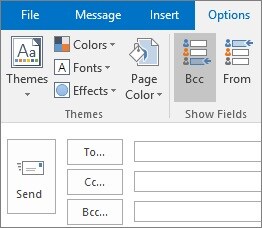
Solución 2: Reparar un Archivo PST Corrupto con la Herramienta de Reparación de Outlook
Reparar correos electrónicos con Repairit for Email
Si nos centramos en el rendimiento del producto, difícilmente podríamos encontrar otros productos de reparación de correo electrónico mejores que Repairit for Email. Como se describió anteriormente, este programa funciona de manera excelente en formato, sistema y soporte de escenarios. Puede reparar rápidamente archivos PST u OST de Outlook con Repairit for Email, sin importar cuán gravemente dañado esté. Entonces, profundicemos en los sencillos pasos de Repairit for Email.
Hay tres sencillos pasos para reparar tus correos electrónicos
- Subir correos electrónicos corruptos
- Iniciar el proceso de reparación
- Vista previa y elija una ruta para guardar
Subir los correos electrónicos corruptos
Después de iniciar este programa, verá; una interfaz de Repairit for Email, que indica la selección de correos electrónicos PST u OST. A continuación, haz clic en "Seleccionar archivo" para cargar los correos electrónicos corruptos.

Una ventana te pedirá; que selecciones los archivos de la ubicación deseada. Puedes buscar en diferentes ubicaciones para encontrar los correos electrónicos corruptos haciendo clic en "Buscar", o hacer clic en "Agregar archivo" para elegir directamente el correo electrónico si ya conoces su ubicación. Puedes agregar un solo o un lote de correos electrónicos.

Reparar los correos electrónicos cargados
Después de agregar los correos electrónicos, haz clic en el botón azul "Reparar". Repairit for Email restaurará; automá;ticamente tus correos electrónicos corruptos en segundos.

Previsualizar y guardar los correos electrónicos fijos.
Después de finalizar el proceso de reparación, puedes encontrar todos los correos electrónicos reparados en el panel izquierdo. Haz doble clic en un archivo de correo electrónico para obtener una vista previa del contenido que contiene y, a continuación, elige una ruta para guardarlo.





Alfonso Cervera
staff Editor